Problembericht
Der Problembericht wird vom Mudfish-Supportteam zur Analyse des Mudfish-Problems verwendet.
WICHTIG
Wenn der Bericht erfolgreich an das Mudfish-Team gemeldet wurde, finden Sie Ihr Problemberichtsthema im Menü My Topics.
Wenn Sie Ihr Thema für den Problembericht nicht finden können, bedeutet dies, dass der Bericht nicht auf dem Mudfish-Webserver hochgeladen wurde. In diesem Fall versuchen Sie bitte, uns einen weiteren Bericht zu senden.
Desktop / PC
Um den Problembericht zu senden, müssen Sie ihn über das Mudfish Cloud VPN-Programm senden.
Automatischer Modus
Folgen Sie den unten stehenden Schritten:
Zunächst müssen Sie das Debugging-Nachrichtenniveau auf "TRACE" erhöhen. Dadurch wird Mudfish ausführlicher.
Diese Option finden Sie im Menü "Setup -> Program -> Launcher".
Bitte beachten Sie, dass diese Option nur in Mudfish Cloud VPN v5.7.4 oder höher verfügbar ist.
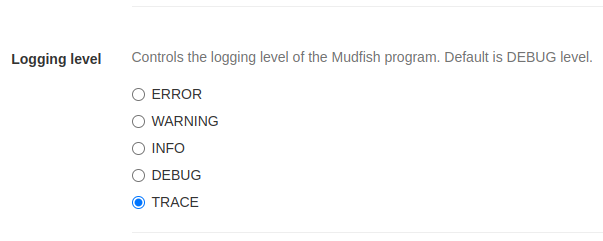
Reproduzieren Sie dann Ihr Problem. Stellen Sie sicher, dass Sie den Mudfish Launcher nicht beendet haben.
Wenn das Problem erfolgreich reproduziert wird, sollten Sie auf das Stiftsymbol oben rechts im Mudfish-Dashboard klicken.
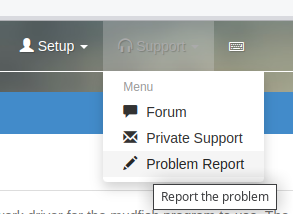
Füllen Sie dann die Informationen aus und klicken Sie auf "Problem melden". Normalerweise dauert es 1 ~ 2 Minuten, um den Problembericht einzureichen.
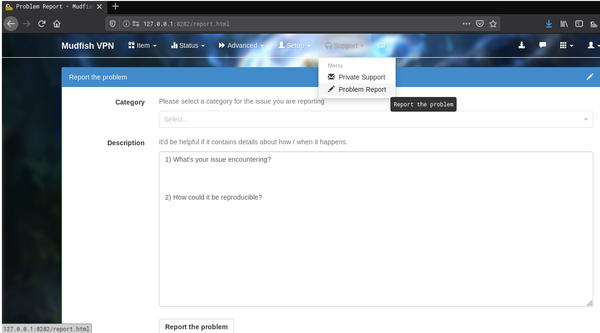
Wenn es erfolgreich an das Mudfish-System gesendet wurde, wird automatisch ein "Problembericht" Thema im Mudfish-privaten Support erstellt. Sie können es in der My Topics Link finden. Wenn Sie kein für ihn erstelltes Thema finden können, liegt ein unerwartetes Problem vor. Senden Sie es also bitte erneut.
Manueller Modus
Manchmal kann das Senden des Problemberichts aus verschiedenen Gründen fehlschlagen
(z. B. Firewall-Blockade, Routing-Probleme und Verbindungsprobleme).
In dieser Umgebung können Sie den Problembericht ablegen und senden
[email protected] manuell. Befolgen Sie bitte die folgenden Schritte:
- Stellen Sie sicher, dass der Mudfish Launcher ausgeführt wird.
- Öffnen Sie das Eingabeaufforderungsfenster und wechseln Sie dann zum Installationsverzeichnis von Mudfish
(normalerweise ist es
C:\Program Files (x86)\Mudfish Cloud VPN)). - Führen Sie
muddiag.exe -c muddiag_config.json -oaus. - Wenn es abgeschlossen ist, finden Sie die Datei
muddiag_result.tar.zz. Wenn es ausreichend groß ist, komprimieren Sie es bitte und senden Sie es an die E-Mail-Adresse[email protected].
iPhone
Um den Problembericht von Ihrem iPhone ordnungsgemäß zu senden, können Sie ihn wie folgt senden:
Melden Sie sich mit Ihrer Mudfish-ID an.
Reproduzieren Sie Ihr Problem, während die Mudfish-App ausgeführt wird. Wenn das Problem erfolgreich reproduziert wird, beenden Sie die App noch nicht.
"beenden Sie die Mudfish-App nicht" ist sehr wichtig, da sie intern die detaillierten Protokolle enthält. Wenn die App neu gestartet wird, ist es nicht einfach zu sehen, was los ist.
Wechseln Sie zum Hauptbildschirm der Mudfish-App.
Klicken Sie auf das Menü "Willkommen!". In dem Popup-Fenster klicken Sie auf das Menü "Problembericht" und beschreiben Sie Ihr Problem einfach.
Dann senden Sie es.
